Excel在工作表的每一行都加上標(biāo)題的方法
時(shí)間:2023-06-02 14:34:54作者:極光下載站人氣:1253
很多小伙伴都喜歡使用excel程序來對(duì)表格文檔進(jìn)行編輯,因?yàn)镋xcel功能豐富,可以滿足我們的左右編輯需求。在使用Excel編輯表格文檔的過程中,有的小伙伴想要在每一行上都添加一行標(biāo)題,但又不知道該怎么進(jìn)行設(shè)置,其實(shí)很簡單,我們只需要先給數(shù)據(jù)添加序號(hào),再復(fù)制粘貼相同的序號(hào)到標(biāo)題行上,最后選中序號(hào)一列,然后進(jìn)行排序即可。有的小伙伴可能不知道該怎么進(jìn)行具體的操作,接下來小編就來和大家分享一下Excel在工作表的每一行都加上標(biāo)題的方法。
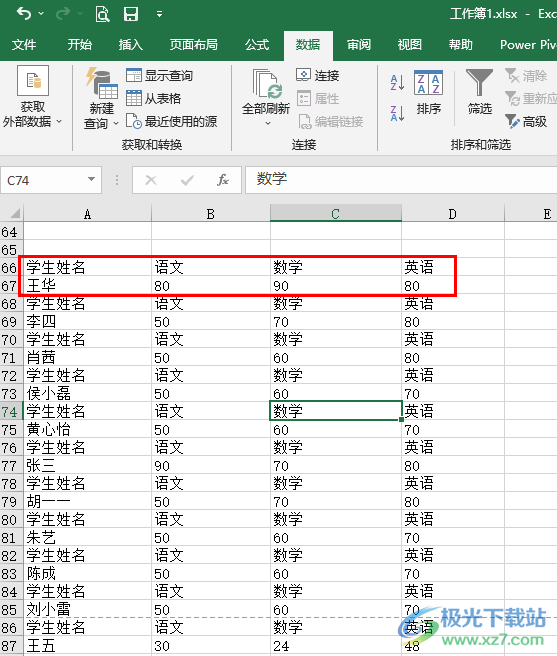
方法步驟
1、第一步,我們?cè)陔娔X上右鍵單擊一個(gè)表格文檔,然后在菜單列表中點(diǎn)擊“打開方式”選項(xiàng),接著在子菜單列表中選擇“Excel”選項(xiàng)
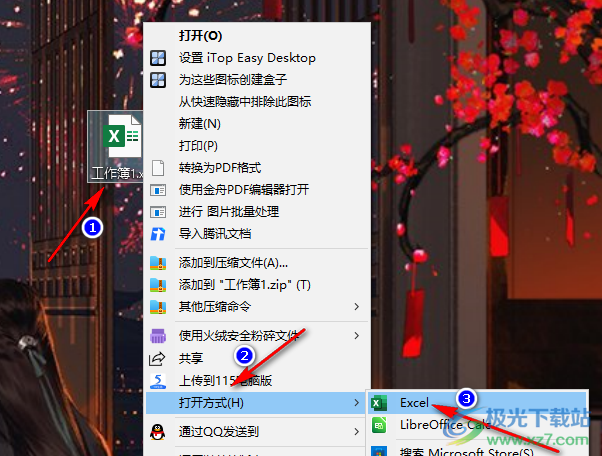
2、第二步,進(jìn)入Excel頁面之后,我們先在數(shù)據(jù)右側(cè)的空白列表中輸入數(shù)字“1”,然后拖動(dòng)該單元格右下角的點(diǎn)向下填充,選擇序列填充,序列遞增的操作可以參考該教程“http://www.mianpu1000.com/article/85504.html”
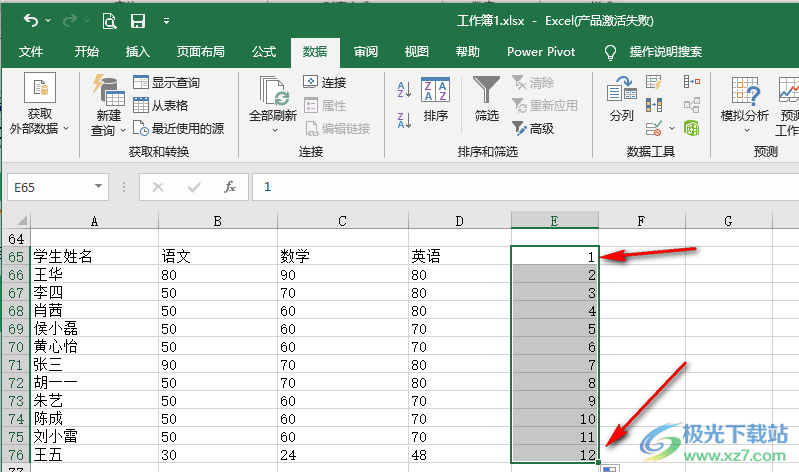
3、第三步,我們選中剛剛設(shè)置好序列號(hào),然后使用快捷鍵“Ctrl+C”進(jìn)行復(fù)制,再在下方空白單元格中使用快捷鍵“Ctrl+V”進(jìn)行粘貼
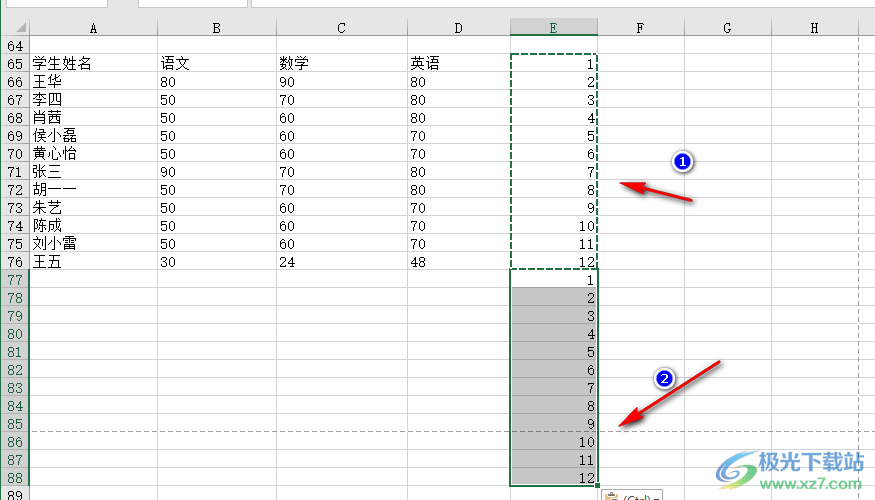
4、第四步,我們將標(biāo)題行進(jìn)行復(fù)制,然后粘貼到第二個(gè)序號(hào)“1”處,接著選中新粘貼的標(biāo)題行,然后拖動(dòng)單元格右下角一點(diǎn)向下填充,填充至第二個(gè)“11”序號(hào)處
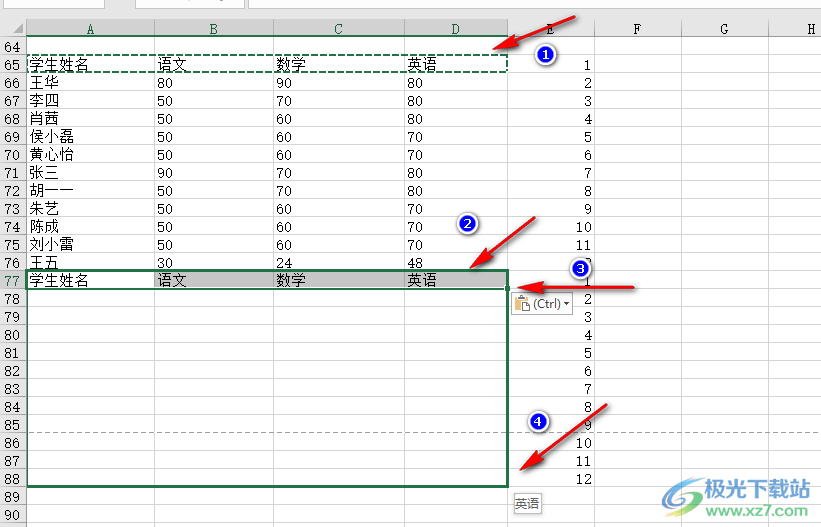
5、第五步,接著我們選中所有序號(hào),然后打開“數(shù)據(jù)”工具,再在其子工具欄中點(diǎn)擊“升序”工具圖標(biāo)
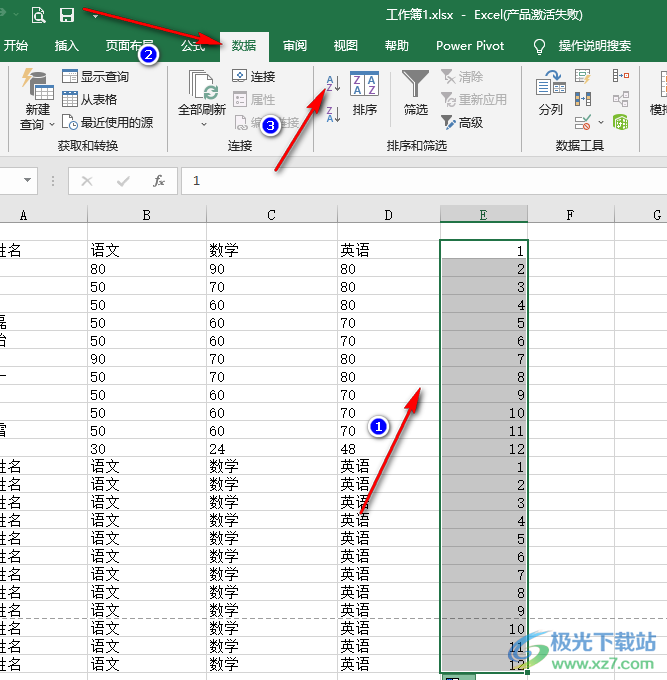
6、第六步,點(diǎn)擊“升序”圖標(biāo)之后,我們?cè)谂判蛱嵝训膹椏蛑邢赛c(diǎn)擊“擴(kuò)展選定區(qū)域”選項(xiàng),再點(diǎn)擊“排序”選項(xiàng)即可
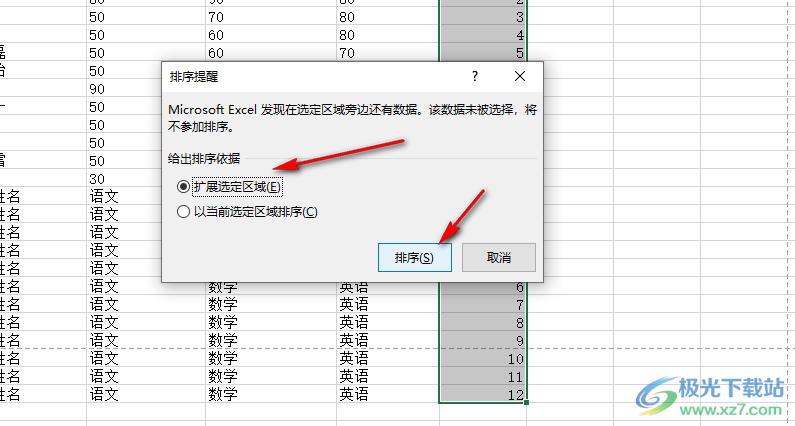
7、第七步,設(shè)置完成之后,最后我們將多出來的標(biāo)題行和最右側(cè)的序號(hào)列都進(jìn)行刪除即可
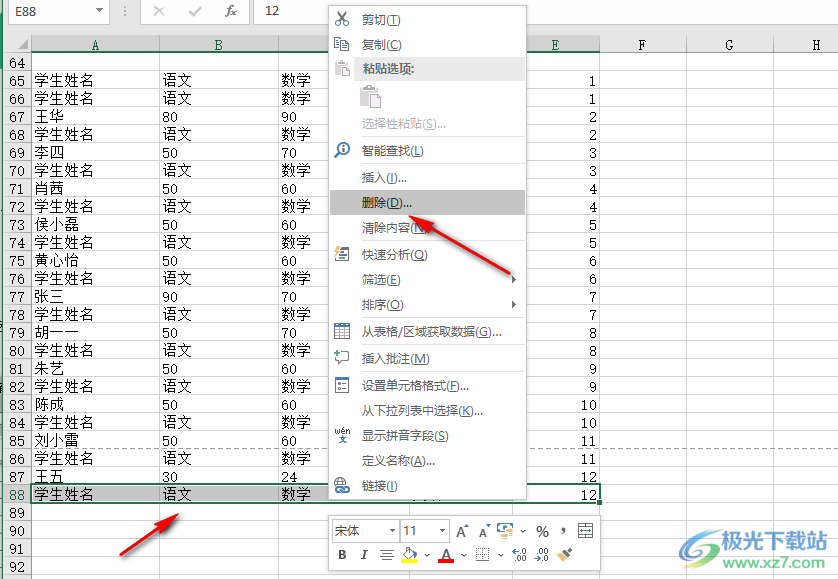
以上就是小編整理總結(jié)出的關(guān)于Excel在工作表的每一行都加上標(biāo)題的方法,我們用序號(hào)的方法將標(biāo)題按照數(shù)據(jù)行數(shù)量進(jìn)行復(fù)制,然后給標(biāo)題和數(shù)據(jù)都添加相同的序號(hào),最后使用排序方法就能讓相同序號(hào)的標(biāo)題和數(shù)據(jù)排在一起了,感興趣的小伙伴快去試試吧。

microsoft office2019專業(yè)增強(qiáng)版
大小:60.68 MB版本:1.1.2.0環(huán)境:WinXP, Win7, Win10
- 進(jìn)入下載
相關(guān)推薦
相關(guān)下載
熱門閱覽
- 1百度網(wǎng)盤分享密碼暴力破解方法,怎么破解百度網(wǎng)盤加密鏈接
- 2keyshot6破解安裝步驟-keyshot6破解安裝教程
- 3apktool手機(jī)版使用教程-apktool使用方法
- 4mac版steam怎么設(shè)置中文 steam mac版設(shè)置中文教程
- 5抖音推薦怎么設(shè)置頁面?抖音推薦界面重新設(shè)置教程
- 6電腦怎么開啟VT 如何開啟VT的詳細(xì)教程!
- 7掌上英雄聯(lián)盟怎么注銷賬號(hào)?掌上英雄聯(lián)盟怎么退出登錄
- 8rar文件怎么打開?如何打開rar格式文件
- 9掌上wegame怎么查別人戰(zhàn)績?掌上wegame怎么看別人英雄聯(lián)盟戰(zhàn)績
- 10qq郵箱格式怎么寫?qq郵箱格式是什么樣的以及注冊(cè)英文郵箱的方法
- 11怎么安裝會(huì)聲會(huì)影x7?會(huì)聲會(huì)影x7安裝教程
- 12Word文檔中輕松實(shí)現(xiàn)兩行對(duì)齊?word文檔兩行文字怎么對(duì)齊?
網(wǎng)友評(píng)論